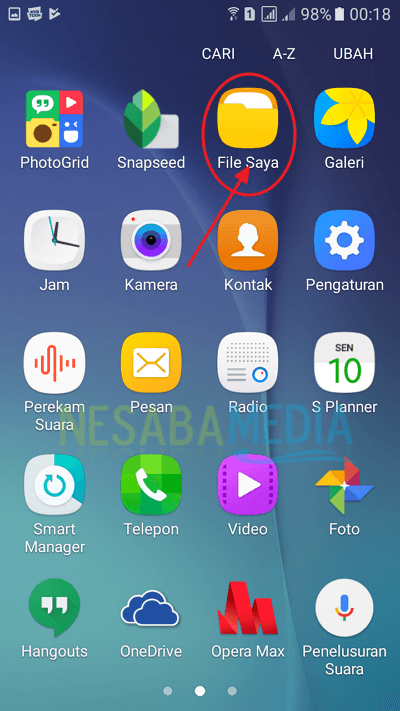यहाँ एक नया फ़ोल्डर बनाते समय डिफ़ॉल्ट "नया फ़ोल्डर" कैसे बदलें
फोल्डर क्या है? फ़ोल्डर विभिन्न फ़ाइलों को संग्रहीत करने के लिए एक जगह है, जैसे डेटा, दस्तावेज़ और सिस्टम। आप एक फ़ोल्डर में कुछ भी बचा सकते हैं, यह संगीत, वीडियो, दस्तावेज आदि हो सकते हैं।
कंप्यूटर पर, आमतौर पर एक फ़ोल्डरएक पीले मैप आइकन के साथ सचित्र। फ़ोल्डर कई बिखरी हुई फ़ाइलों को संग्रहीत करने में मदद कर सकते हैं। दस्तावेज़ को साफ करने के लिए आप फ़ोल्डर्स (उप फ़ोल्डर) में भी फ़ोल्डर बना सकते हैं। फ़ोल्डर भी आमतौर पर कई प्रकारों में वर्गीकृत किए जाते हैं, इस पर निर्भर करते हुए कि हम फ़ोल्डर का नाम बनाना चाहते हैं। यह पहले से सहेजी गई फ़ाइलों को खोजने में आसान बनाने में उपयोगी है।
हर बार जब आप Windows फ़ाइल एक्सप्लोरर में एक नया फ़ोल्डर बनाना चाहते हैं, तो डिफ़ॉल्ट फ़ोल्डर नाम होता है नया फ़ोल्डर, आप इच्छानुसार फ़ोल्डर का नाम भी बदल सकते हैं। बेशक का उपयोग कर रजिस्ट्री संपादक नए सॉफ़्टवेयर को इंस्टॉल किए बिना। यदि आप इसे बदलना चाहते हैं तो क्या होगा? आइए, निम्नलिखित स्पष्टीकरण देखें।
नया फ़ोल्डर बनाते समय डिफ़ॉल्ट नए फ़ोल्डर को कैसे बदलें
1. इसे खोलें रजिस्ट्री संपादक टाइप करके विंकी + आर कीबोर्ड पर। इसे टाइप करें regedit तो दर्ज.
2. पते पर ब्राउज़ करें HKEY_CURRENT_USERSOFTWAREMicrosoftWindowsCurrentVersionExplorer जैसा कि नीचे चित्र में है। फिर, माउस का चयन करें पर राइट क्लिक करें नई और उप मेनू कुंजी। फ़ोल्डर का नाम बनाना NamingTemplate।

3. उस फ़ोल्डर में, माउस को राइट-क्लिक करें फिर चुनें नई और उप मेनू स्ट्रिंग मूल्य, नाम का नाम बदलें नामकरण करें।

3. फिर, भाग पर राइट-क्लिक करें, क्लिक करें संशोधित, फिर प्रतिस्थापित करें मान डेटा नाम के साथ आप चाहते हैं। क्लिक करने के लिए मत भूलना ठीक.

कैसे जब "नई फ़ोल्डर" डिफ़ॉल्ट बदलने के लिएआप एक नया फ़ोल्डर बनाएँ। कृपया प्रयास करें कि क्या आप परिणामों के बारे में उत्सुक हैं। यदि आप मूल डिफ़ॉल्ट को पुनर्स्थापित करना चाहते हैं, तो बस NamingTemplate नाम के फ़ोल्डर को हटा दें। धन्यवाद और उम्मीद है कि उपयोगी है।